Как скопировать музыку с CD-диска на компьютер ? Скопировать музыку
Как скопировать музыку с диска на компьютер?

Дорогие друзья, давайте поговорим о том, как скопировать музыку с диска на компьютер. Прежде чем перейти к этой теме нужно знать, что музыка на диске может записываться несколькими способами.
Первый — запись mp3 файлов, как и любых других документов. При этом способе никаких проблем с копированием музыки на компьютер не возникает. Просто открываем диск на компьютере, выделяем файлы и копируем их в нужную папку на компьютере. Все очень просто.
Второй способ — это запись музыки на аудио CD диск с защитой от копирования. На таких дисках обычно не более 20 песен в хорошем качестве. Песни с такого диска нельзя просто выделить и скопировать, скопируются только ярлыки. То есть такие песни нельзя будет в будущем прослушать. Поэтому далее мы и поговорим, о том, как скопировать cd диск на компьютер.
Копируем музыку на компьютер

Устанавливаем диск в привод дисковода и запускаем его. Для этого переходим в «Мой компьютер» — «Устройства со съемными носителями» и двойным кликом нажимаем на иконку диска.

Диск запустится в проигрывателе Windows Media. В правом верхнем углу нажимаем на иконку «Переключиться к библиотеке». Переходим в библиотеку.

Дальше в верхнем меню переходим в «Настройку копирования диска» — «Дополнительные параметры».

В открывшемся окне можно изменить параметры скопированных файлов с диска, а именно:
- указать папку, в которую будут копироваться файлы;
- выбрать формат скопированных файлов, например mp3, WMA, WAV;
- изменить качество звуковых дорожек, чем лучше качество, тем больше будут объем звукового файла.
После внесения изменений, нажимаем кнопку «Применить» и закрываем окно.

Снова возвращаемся в библиотеку и в верхнем меню нажимаем «Скопировать в компакт-диска». Здесь же можно выбрать дорожки, которые нужно скопировать либо копировать все.
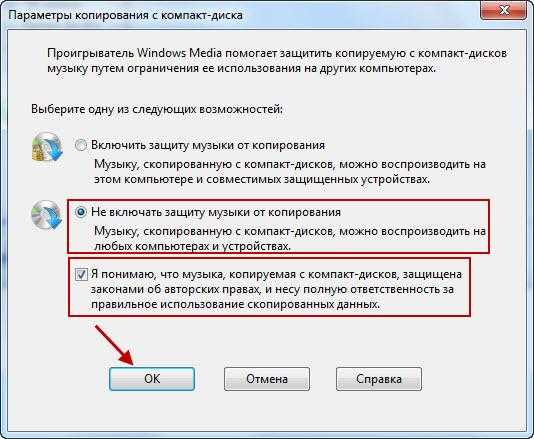
Теперь мы попадаем в «Параметры копирования с компакт-диска». Здесь нужно выбрать две нижних позиции и нажать кнопку «ОК».

Процесс копирования будет отображен в библиотеке в виде зеленой полосы напротив трека. Скорость копирования зависит от выбранного качества музыкальных файлов.
Таким способом можно скопировать музыку с диска на компьютер в Windows XP, Windows 7 и Windows 8 без установки дополнительных программ, а средствами самой операционной системы.
Программы для копирования музыки
Кроме выше описанного способа, есть еще много бесплатных программ, с помощью которых можно без проблем переписать музыку с диска на компьютер. Давайте рассмотрим самые популярные.

Accord CD Ripper Free — бесплатная программа для копирования аудио-CD в файлы форматов MP3 или WAV. Сама программа имеет английский интерфейс, но од достаточно прост.
Скачать: www.accmeware.com

Format Factory (Формат Фактори) — бесплатный конвертер аудио и видео файлов. Чтобы записать аудио файлы с СД диска, достаточно установить диск в привод и в левом сайдбаре выбрать пункт «Аудио» далее формат в который нужно преобразить файлы. Делаем дополнительные настройки и копируем. Наслаждаемся музыкой.
Скачать: format-factory.net
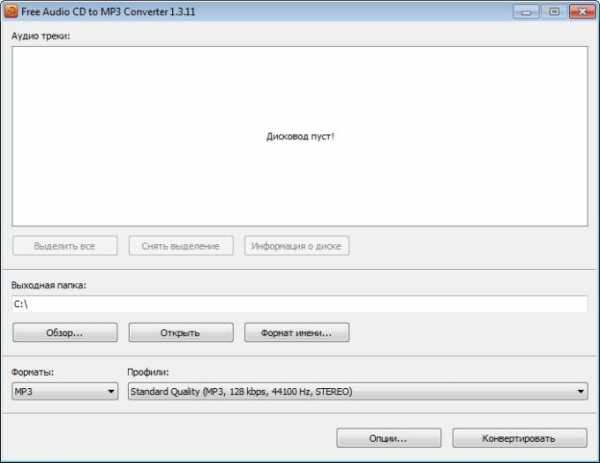
Free Audio CD To MP3 Converter — бесплатный конвертор аудио треков с компакт-диска в MP3, OGG, AAC, WMA или WAV (lossless audio) формат.
Скачать: www.dvdvideosoft.com
Как видим вариантов много, выбирайте, который лучше всего подходит Вам и вперед, за дело!
Поделись статьей в соц. сетях!
toprat.ru
Как скопировать музыку и видео
Один из самых больших недостатков платформы Windows Phone по крайней мере у Nokia, это ее программа Zune с помощью которой синхронизируются данные с телефона с Вашим компьютером. Видимо Nokia решила уподобится фирме Apple с ее постоянно синхронизирующимся iTunes. А так же сама закрытость системы от свободного доступа, это тоже минус, так как будут ломать постоянно ее какие-нибудь хакеры и искать дыры… На компьютере должно быть установлено соответствующее программное обеспечение синхронизации и приложение Zune. Чтобы загрузить и установить последнюю версию на компьютере или получить дополнительные сведения о приложении Zune, перейдите на сайт www.zune.net. Возможно, потребуется перезагрузить компьютер и установить дополнительное программное обеспечение.
Как скопировать музыку с компьютера на телефон?!
Процесс может занять некоторое время, в зависимости от того, что нужно установить и какой объем данных синхронизируется. Передача некоторых форматов файлов, таких как 3gpp, иногда невозможна. Для преобразования файлов в соответствующий формат можно воспользоваться некоторыми приложениями-конвертерами сторонних разработчиков.
Шаг 1
Установите на Ваш персональный компьютер программу Zune, скачать ее можно с официального сайта Zune. После установки, запустите программу Zune на Вашем персональном компьютере или на ноутбуке.
Шаг 2
Подключите Ваш телефон на базе операционной системы Windows Phone 7 с помощью USB-кабеля к Вашему персональному компьютеру или ноутбуку. Программа Zune немного по соображает и после этого отобразит Ваш телефон на базе операционной системы Windows Phone 7.
Шаг 3
Далее выбирайте пункт «КОЛЛЕКЦИЯ», а в ней меню «МУЗЫКА», после чего, слева в меню отобразится содержание папки «МОЯ МУЗЫКА». В настройках программы Zune можно также добавить отображение и других папок с музыкой на компьютере, но по умолчанию отображаются только папка «МОЯ МУЗЫКА».
Шаг 4
Теперь, чтобы скопировать музыку на Ваш телефон на базе операционной системы Windows Phone 7, Вам необходимо выбрать альбомы или отдельные песни, зажав их левой кнопкой мышки. В таком состоянии Вам надо перетащить альбомы или отдельные песни на иконку Вашего подключенного телефона, которая находится в нижнем левом углу.
Шаг 5
В принципе это все манипуляции, которые необходимы с Вашей стороны. Перетащив альбомы или отдельные песни на иконку телефона Windows Phone, они автоматически записываются на телефон. Для проверки того, как записалась музыка, можно зайти в меню «ТЕЛЕФОН» и в нем меню «МУЗЫКА«.
Копирование видео файлов осуществляется таким же методом!
Теперь вы знаете как легко и просто копировать музыку и файлы на ваш телефон на Windows mobile
Rating: 3.3. From 7 votes.
Please wait...
in4o.net
Как копировать музыку на жесткий диск
Последнее время часто встречаются любители –меломаны, которые, взяв на время новенький аудио-диск, пытаются сохранить его на компьютере. Как?
Вставляют диск в привод, открывают его через Total Commander или Проводник, копируют все или только нужную часть треков на компьютер. А потом, разочарованные, удивляются – ну почему невозможно прослушать скопированную музыку?
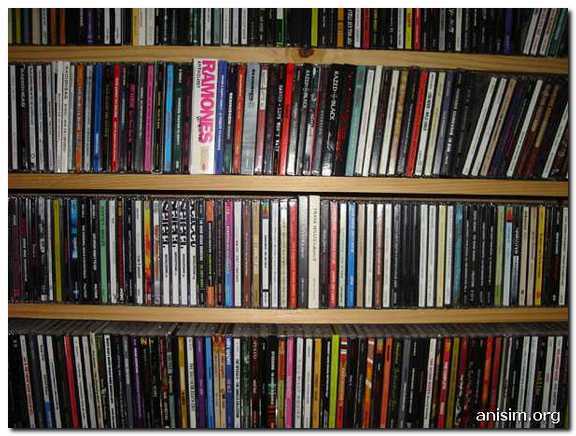
Дело в том, что музыка на аудио-дисках защищена от копирования. При обычном копировании видимых файлов на жесткий диск будут скопированы всего лишь так называемые музыкальные «ярлыки». Это не файлы с музыкальными композициями, а указатели на дорожки компакт-диска — Track01, Track02… Поинтересуйтесь размером, и вы увидите, что все дорожки занимают объем 44 байта.
Как cкопировать музыку с диска на компьютер?
Я не ставлю своей задачей слишком долго расписывать отличие цифрового и аудио-формата, особенности конвертирования аудио-файлов в тот или иной формат. Рассмотрим типичные задачи, которые возникают при сохранении аудио-диска на жесткий диск и как их можно решить в Windows 7.
Проигрыватель Windows Media.
В Windows 7 есть многофункциональный проигрыватель Windows Media. Кроме своей основной функции – воспроизведение медиа-файлов, он знает, как сохранить музыку на жесткий диск и как записать музыку на CD диск (об этом чуть позже).
Откройте Проигрыватель Windows Media и переключитесь к библиотеке (в правом верхнем углу есть иконка, состоящая из квадратиков, — кликните по ней). Откроется Панель управления библиотеками. Найдите вверху слева кнопку «Упорядочить» и в контекстном меню выберите пункт «Параметры» и откройте закладку «Копирование музыки с компакт-диска»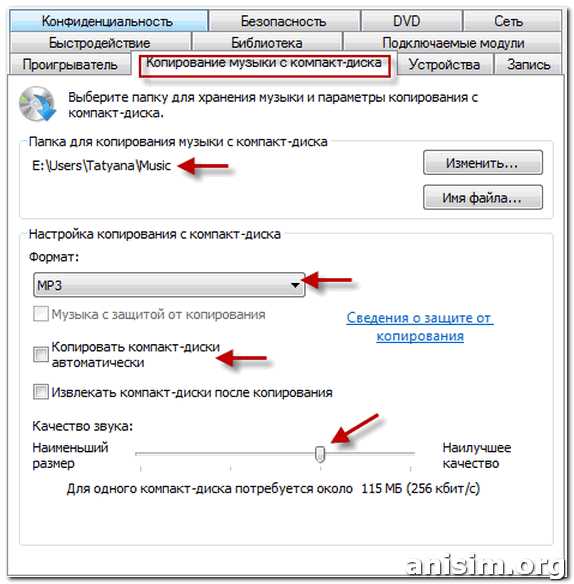
На что нужно обратить внимание в этом диалоге?

1.Установить папку, где будет сохраняться музыка.
2.При желании вы можете указать шаблон, в соответствии с которым будет формироваться название музыкального файла.
3.Выберите формат музыкального файла.
4.Если вы установите признак «Копировать компакт-диски автоматически», то копирование музыкального диска в заданную папку начнется сразу же после того, как диск в приводе будет распознан. В противном случае вам придется в панели управления библиотеками кликнуть правой кнопкой на обозначении диска и выбрать «Копировать диск в библиотеку».
5.Установите качество звука. Здесь очень удобно устанавливать качество звука. Передвигая бегунок к любому из крайних положений от наименьшего размера к наилучшему качеству, можно сразу увидеть, с какими характеристиками будет записан звук и сколько места потребуется для сохранения музыки.
Копирование выполняется очень быстро. Процесс копирования (конвертирования) отображается здесь же, рядом с указателем на трек.
Альтернативные программы для копирования музыки на диск
Конечно же, кроме проигрывателя Windows Media, существует множество альтернативных программ, позволяющих копировать музыку с аудио-диска, в том числе и бесплатных. Как правило, они совмещают в себе фунцию копирования музыки с конвертированием аудио-файлов. Приведу здесь небольшой обзор таких программ.
Фабрика форматов — многофункциональный конвертер файлов, о котором вы, возможно, уже читали. Скачать Формат Фактори бесплатно.

Для копирования музыкального диска вставьте в привод аудио диск, в левом сайдбаре главного окна программы выберитеAudio CD в файлы и настройте параметры копирования. Все просто и понятно.
Free Audio CD to MP3 Converter — программа, которая позволяет сохранить музыку с аудио-CD в любом цифровом формате: MP3, AAC, OGG, WMA или WAV на компьютере. Автоматически создает и заполняет тэги, а также изображение обложки, которые отображаются в Winamp, iTunes и папке Windows Explorer.
BonkEnc — бесплатный аудио конвертер и CD риппер с поддержкой различных аудио форматов, в т.ч. с использованием своего кодека (на выбор). Поддерживает MP3, MP4/M4A, WMA, Ogg Vorbis, FLAC, AAC, WAV и Bonk форматы. Для поиска информации о диске используется онлайновая база данных CDDB/freedb. Реализована поддержка CDText и генерация плей-листов. В процессе работы тег ID3v2 и тег комментария Vorbis автоматически заполняются информацией о треке. Поддержка кодировок Unicode.
Audiograbber — «граббер» аудио компакт-дисков, служащий для переписывания музыкальных треков с CD на жесткий диск компьютера в формате WAV/MP3/WMA (при наличии соответствующих кодеков). Позволяет создавать записи практически идентичные оригинальным. Audiograbber очень прост в использовании и настройке.
Рассказать друзьямВконтакте
Одноклассники
Google+
Похожие записиanisim.org
Копирование музыки с аудио CD средствами Windows 7 ‹ Windows 7 — Впечатления и факты
Копирование музыки с аудио CD средствами Windows 7
30.12.2010 14:51
В этой статье вы узнаете, как скопировать музыку с аудио CD и сохранить каждый трек в отдельном файле с помощью проигрывателя Windows Media.
Настройка копирования музыки
1. Откройте Пуск > Все программы > Проигрыватель Windows Media. Если ярлык из меню «Пуск» удален, нажмите сочетание клавиш Windows+R, введите wmplayer.exe и нажмите OK.
2. В окне проигрывателя Windows Media (в режиме библиотеки) щелкните Упорядочить > Параметры.

3. В открывшемся окне откройте вкладку Копирование музыки с компакт-диска.
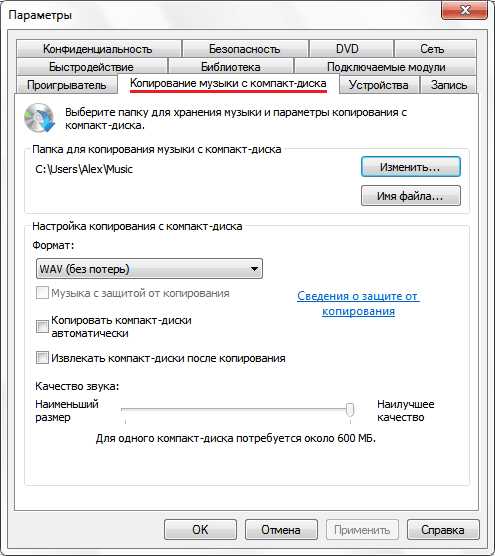
Здесь можно указать папку для сохранения музыки (выбранная папка будет добавлена в библиотеку «Музыка»), а также настроить формат и качество звуковых файлов. Доступные аудиоформаты:
- WMA 48-192 кбит/с;
- WMA Pro 48-192 кбит/с;
- WMA (переменная скорость потока) от 40-75 кбит/с до 240-355 кбит/с;
- WMA без потери данных 470-940 кбит/с;
- MP3 128-320 кбит/с;
- WAV – звуковой формат без потери качества.
Битрейт (качество звука) изменяется с помощью ползунка.
4. Нажмите OK, чтобы сохранить настройки.
Копирование дорожек с аудио CD
1. Вставьте аудио компакт-диск в дисковод.
2. Откройте проигрыватель Windows Media. Если проигрыватель запускается в режиме списка файлов, переключите его в режим библиотеки.
3. Отметьте флажками треки, которые нужно скопировать.

4. В области переходов проигрывателя щелкните компакт-диск правой кнопкой мыши и выберите Копировать диск в библиотеку.

5. Дождитесь окончания копирования.
6. Откройте библиотеку «Музыка» или папку с сохраненными файлами (по умолчанию — «Моя музыка», находящаяся по адресу: %UserProfile%\Music).
www.wseven.info
Zhursky.Ru - Компьютерный блог
Если у вас осталась коллекция компакт-дисков с хорошей музыкой, вы наверняка задавались вопросом, как ее перенести на компьютер. Обычным копированием файлов здесь не получится, так как большинство дисков защищены от этого. Но способ есть, поможет нам стандартный проигрыватель Windows Media.
Почему нельзя просто скопировать файлы? Дело в том, что на диске отображаются ярлыки музыкальных файлов (в формате cda). Если их перенести на компьютер, то они будут запускаться только при наличии диска.

Приступим. Через меню Пуск открываем проигрыватель Windows Media (в папке Стандартные).
Перед копированием, внесем изменения в настройках программы (Упорядочить → Параметры).
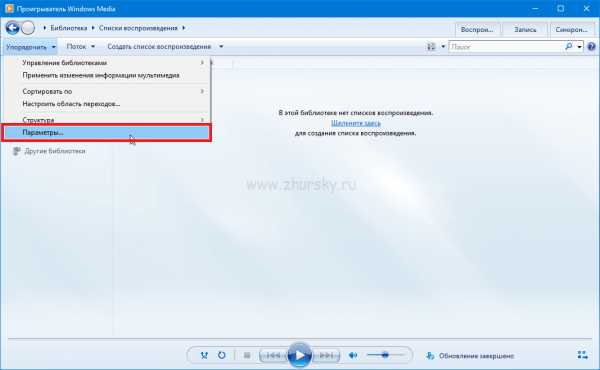
В параметрах переходим на вкладку Копирование музыки с компакт-диска.
Пускай формат сохранения файлов будет MP3, а качество звучания наилучшим. Обратите внимание, что чем лучше качество звука, тем больше места потребуется на компьютере.
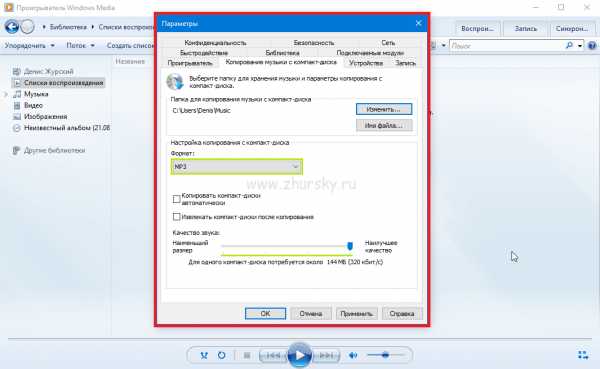
Сохраняем внесенные изменения и закрываем окно параметров.
Затем в библиотеке выбираем свой компакт-диск. Скорей всего он будет называться Неизвестный альбом. В основном окне проигрывателя вы должны увидеть список композиций. Если какие-либо вам не нужны, то убираем галочки напротив них. И нажимаем на кнопку Скопировать с компакт-диска.

Программа предложит оставить защиту от копирования. То есть, чтобы музыка проигрывалась только на этом компьютере. Смело отказывайтесь (Не включать защиту) и подтверждайте галочкой, что знаете про законы об авторском праве.
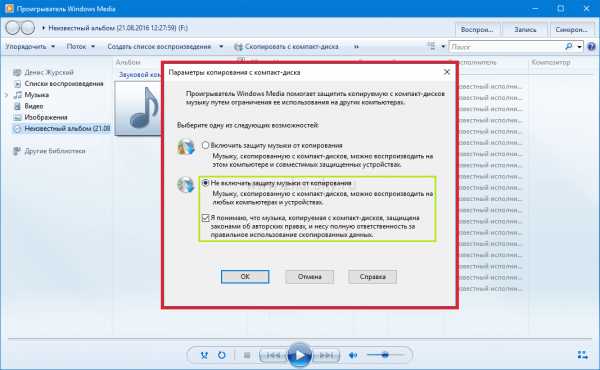
Остается только подождать завершения копирования.

Скопированные файлы ищите в пользовательской папке в каталоге Музыка.

Для удобства рекомендую переименовать каждый музыкальный файл.
www.zhursky.ru
Как скопировать музыку с CD-диска на компьютер?
Как скопировать музыку с CD-диска на компьютер?
Большинство музыкальных компакт-дисков защищены от копирования. Открыв в проводнике список треков, вы увидите файлы (с расширением .cda), размер которых не превышает 1Кб. Конечно же, для музыкальных файлов это ничтожно мало. Дело в том, что это ярлыки и скопировав их на компьютер, они будут запускаться пока в приводе присутствует диск.
Но существует способ перенести нормальные файлы (mp3). Для этого нам не понадобится сторонний софт, а только стандартный проигрыватель Windows Media Player. Давайте запустим программу через диалоговое окно «Выполнить«. Для этого нажимаем сочетание клавиш Windows и R. Затем, в текстовую строку вводим команду wmplayer.exe и нажимаем «ОК«.

На экране появится программа Windows Media Player. Прежде, чем приступать к копированию музыки, изменим некоторые настройки. В списке «Упорядочить» выбираем раздел «Параметры«.

В окне параметров программы переходим на вкладку «Копирование музыки с компакт-диска«. Указываем формат музыкальных файлов (лучше всего mp3) и увеличиваем качество звука (не менее 128 кбит/с, желательно 256 кбит/с). Подтверждаем внесенные изменения с помощью кнопок «Применить» и «ОК«.

Далее в основном окне программы (слева) выбираем свой компакт-диск, находящийся в приводе компьютера. Если вы не видите нужное название, то наверняка это «Неизвестный альбом«.
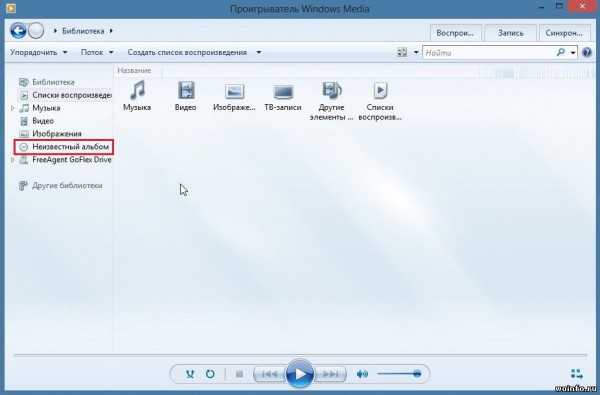
Отобразится список всех музыкальных файлов. Галочкой отмечаем треки (дорожки), которые необходимо перенести на компьютер. И выбираем пункт «Скопировать с компакт-диска«.
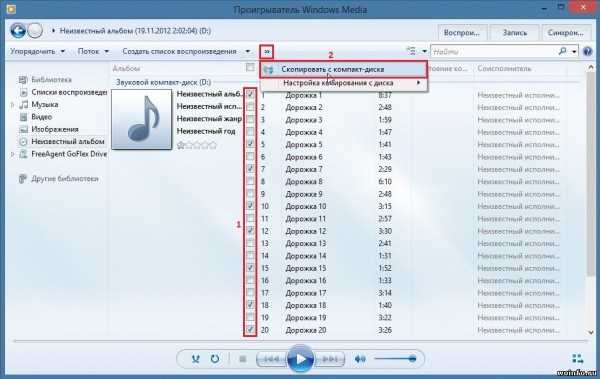
Остается только подождать пока выбранные треки будут перенесены на компьютер.

Скопированные музыкальные файлы ищите в папке «Моя музыка«.

www.woinfo.ru
CDA to MP3 или как скопировать музыку с диска
 Здравствуйте Друзья! В предыдущей статье мы записали музыку в формате mp3 на Audio CD для прослушивания в машине или любом другом плеере. В этой статье мы скопируем музыку с Audio CD в компьютер. Музыку на аудио диске мы будем копировать (и сразу конвертировать) из CDA в MP3 формат с помощью Ashampoo Burning Studio 6. Ashampoo позволяет так же скопировать в WAV и WMA форматы. Больше о конвертировании видео — тут.
Здравствуйте Друзья! В предыдущей статье мы записали музыку в формате mp3 на Audio CD для прослушивания в машине или любом другом плеере. В этой статье мы скопируем музыку с Audio CD в компьютер. Музыку на аудио диске мы будем копировать (и сразу конвертировать) из CDA в MP3 формат с помощью Ashampoo Burning Studio 6. Ashampoo позволяет так же скопировать в WAV и WMA форматы. Больше о конвертировании видео — тут.
Почему будет использовать Ashampoo? Потому что простым копированием здесь не обойдешься. С копируются одни ярлыки размером в 1 КБ
Если у вас еще не установлена Ashampoo Burning Studio 6, самое время это сделать. Подробно — тут.
Как скопировать музыку с Audio CD
Запускаем Ashampoo
Выбираем Записать или конвертировать музыку > Конвертировать Audio CD

Вставляем в привод вашего компьютера Audio CD который нужно копировать или конвертировать. Если вставленный диск хороший жмем Далее >

Ashampoo производит поиск точного списка для нашего CD в интернете. Так как это уникальный и единственный диск (который мы записали в предыдущей статье) она ничего не найдет, но что то предложит. Если предложенное соответствует содержимому диска жмем ОК если нет — Отмена

Откроется окошко в котором можно выбрать галочками треки, которые вы хотите сохранить. По умолчанию выбрано все. Вы можете переименовать любой трек выделив его и нажав на соответствующую кнопку. Когда вас будет все устраивать нажимаете Далее >

Выбираем с помощью кнопки Обзор… папку для сохранения музыки.

Затем выбираем формат в который будем конвертировать. Можно выбрать MP3, WMA и WAV
Выбираем нужный и нажимаете Изменить опции… для выбора качества конвертации треков.
Для MP3 качество можно варьировать установкой битрейта. Чем больше это значение, тем качественней будет музыка и больше размер трека. Меня значение по умолчанию в 192 КБит/с полностью устраивает

Для формата WMA (Windows Media Audio) можно выбрать среднюю скорость в герцах (по умолчанию стоит максимум в 44100 Гц), каналы: стерео или моно и качество. Последнее задается ползунком. По умолчанию выбрано 0,9.

Для WAV формата доступны такие же опции как и для WMA только без выбора качества.

Мне кажется если в формате WMA установить максимальное качество, то получится то же самое как и WAV.
Выбираю формат MP3 и качество по умолчанию и нажимаю Конвертировать >
Ждем когда конвертирование закончится

и проверяем результат.
Все! Мы скопировали музыку с Audio CD на компьютер и произвели конвертацию CDA в MP3. Конвертация проходит достаточно быстро и скорее всего мало зависит от мощности процессора.
Благодарю, что поделились статьей в социальных сетях. Всего Вам Доброго!
С уважением, Антон Дьяченко
youpk.ru
- Пароль в эксель
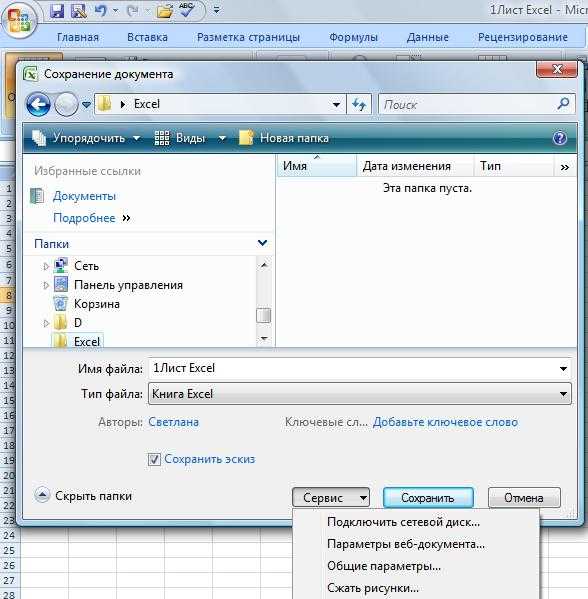
- Чистка компьютера от рекламы

- Функция в excel содержит

- Как подключить системный блок к телевизору в качестве монитора через hdmi

- Интернет нестабильно работает

- Что такое программа в компьютере

- Windows 10 как сменить учетную запись

- Локальной сети

- Какая виндовс лучше 7 или 8 или 10

- Шина e pci

- Chkdsk недопустим для дисков raw флешка

